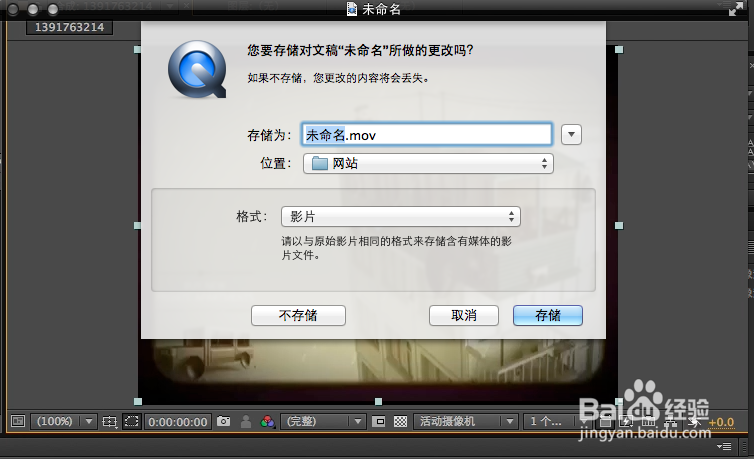1、第一,安装quicktime player播放软件

2、第二,打开软件并且右键点击,弹出菜单,选择“新建屏幕录制”
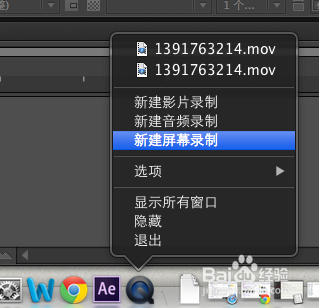
3、第三,弹出录制窗口,点击中间的红色圈“录制”

4、第四,这里会让你选择,直接点击全屏录制,还是选择你想要录制显示区域
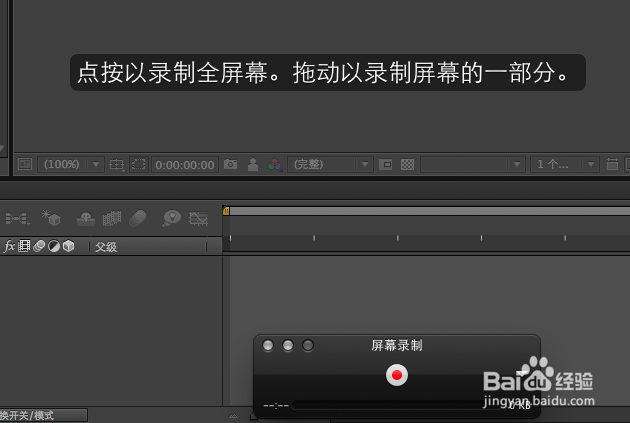
5、锂淅铄旰直接点击一下全屏录制2-用鼠标拖动你想要录制的区域下图显示录制区域(会变成好亮部分),并且中间显示“开始录制”按钮点击即可开始录制

6、第五,直接操作你的软件即可,会在你选择的区域录制

7、第六,点击“暂停”按钮,可以停止录制,然后可以直接播放你刚才录制的屏幕区域

8、第七,播放结束后,点击左上角的“关闭”按钮关闭播放窗口时,会弹出提示你保存录制的屏幕视频,选择保存即可